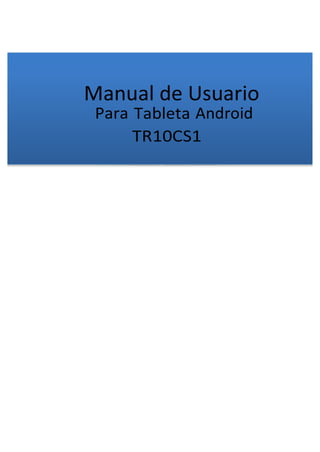
Manual de usuario tableta educativa
- 2. @ Derechos Reservados 2013. Todos los derechos reservados. La información contenida en este documento está sujeta a cambios sin previo aviso con el objetivo de mejorar fiabilidad, diseño y función y no representa un compromiso por parte del fabricante. Bajo ninguna circunstancia, los fabricantes serán responsables de daños directos, indirectos, especiales, incidentales o consecuentes resultantes del uso o la imposibilidad de usar el producto o su documentación, incluso si se advierte de la posibilidad de tales daños. Este documento contiene información protegida por derechos de autor. Todos los derechos están reservados. Ninguna parte de este manual puede ser reproducida por cualquier medio mecánico, electrónico o de otro tipo en ninguna forma sin el permiso previo por escrito del fabricante. COMISIÓN FEDERAL DE COMUNICACIONES DECLARACIÓN DE INTERFERENCIA Este equipo ha sido probado y cumple con los límites para un dispositivo digital de Clase B , según la Parte 15 de las Normas de la FCC . Estos límites están diseñados para proporcionar una protección razonable contra las interferencias perjudiciales en una instalación residencial. Este equipo genera , utiliza y puede irradiar energía de radiofrecuencia y, si no se instala y utiliza de acuerdo con las instrucciones, puede causar interferencias perjudiciales en las comunicaciones de radio. Sin embargo , no hay garantía de que no se produzcan interferencias en una instalación en particular . Si este equipo provoca interferencias perjudiciales a la radio o la televisión, lo cual puede comprobarse encendiéndolo y apagándolo , se recomienda al usuario que intente corregir la interferencia mediante una o más de las siguientes medidas: -‐ Reorientar o reubicar la antena receptora.
- 3. -‐ Aumentar la separación entre el equipo y el receptor . -‐ Conectar el equipo a un tomacorriente en un circuito diferente de aquel al que está conectado el receptor . -‐ Consulte al distribuidor o a un técnico de radio / TV con experiencia para obtener ayuda. PRECAUCIÓN : Cualquier cambio o modificación no aprobados expresamente por la parte responsable del cumplimiento podrían anular la autoridad del usuario para operar el equipo . Este dispositivo cumple con la Parte 15 de las Normas de la FCC . La operación está sujeta a las dos condiciones siguientes : (1) Este dispositivo no debe causar interferencias perjudiciales y (2) Este dispositivo debe aceptar cualquier interferencia recibida, incluyendo interferencias que puedan causar un funcionamiento no deseado . Advertencia sobre la exposición RF • Este equipo debe ser instalado y operado de acuerdo con las instrucciones proporcionadas y no debe ubicarse ni utilizarse junto con ninguna otra antena o transmisor. Los usuarios finales e instaladores deben estar proporcionando con instrucciones de instalación de la antena y las condiciones de funcionamiento del transmisor para satisfacer los requisitos de exposición de RF
- 4. Atención: Maestros, Padres y Adultos Supervisores. Este producto es una herramienta educativa diseñada para niños en edad escolar, 6 años en adelante. Menores de 10 años deben de ser supervisados por un adulto. Es necesario dar una explicación detallada a los estudiantes para el manejo seguro y correcto de la tableta, fuente de alimentación, batería y cable de alimentación. Asegúrese de mantener el cable de alimentación lejos del alcance de niños menores. Por favor asegúrese de que los estudiantes entiendan lo siguiente : • Al igual que con todos los productos eléctricos , se deben tomar precauciones durante su manejo y uso para evitar descargas eléctricas. La fuente de alimentación ( adaptador) no debe ser manejado por los niños . • Enfatice a los alumnos que este dispositivo es una herramienta educativa y no un juguete. La computadora, fuente de alimentación, la batería o el cable de alimentación no deben dejarse caer , aplastados , pisoteados o maltratados de otra manera . • Asegurar que los estudiantes entiendan el manejo seguro y adecuado del cable de alimentación y fuente de alimentación. El uso indebido podría causar lesiones graves.
- 5. • El supervisor maestro, padre o adulto debe inspeccionar periódicamente el ordenador, fuente de alimentación y el cable de alimentación, si está dañado cámbielo , si fuera necesario . • Estudiantes deben reportar cualquier daño o partes sueltas a su maestro , los padres o supervisor adulto, inmediatamente. • No deje la tableta enchufada o "on" cuando se encuentre en un contenedor o sin ventilación , como en una mochila escolar, ya que puede producirse un sobrecalentamiento. • Se recomienda que los estudiantes deben tomar un descanso de 5 minutos cada 30 minutos de uso . Precauciones de Seguridad. Estas son las medidas de seguridad que los estudiantes deben de comprender antes de hacer uso de las tabletas: 1. No colocar cerca del fuego u otras fuentes de calor. 2. No exponer a campos magnéticos. 3. No exponer a la luz solar directa. 4. No exponer a la lluvia o la humedad. 5. No colocar objetos pesados o una fuerte presión en el equipo. 6. No deje caer la Tableta.
- 6. Contenido 1. Descripción general .........................................................................1 Contenido del empaque ...............................................................1 Diseño de la tableta …..................................................................1 Vista Frontal .........................................................................2 Vista trasera .........................................................................3 Vista lateral izquierda ..........................................................4 Indicadores ..........................................................................5 Configuración inicial – Cargue primero, después encienda……....6 2. Funcionamiento de Botones ............................................................7 Funcionamiento de botones de encendido .................................7 Bloquear la tableta en modo suspendido ............................ 7 Despertar la tableta ..…........................................................ 7 Apagar la tableta ..……......................................................... 7 Función táctil……….…………........................................................... 8 Movimientos del dedo ......................................................... 8 Movimientos con pluma .................................................... 10 Teclado táctil en pantalla .................................................. 10 Diccionario ......................................................................... 13 3. Pantallas de inicio .......................................................................... 14 Barras de estado ....................................................................... 16 Área de estado …....................................................................... 16 Área de notificaciones ............................................................... 17 4. Redes y dispositivos inalámbricos ................................................. 18 Redes Wi-‐Fi ……................................................................... 18 Conexión a una red Wi-‐Fi………........................................... 18 Añadir una red Wi-‐Fi…........................................................ 19 Desactivar de una conexión automática WiFi …................. 20 Uso de dispositivos Bluetooth............................................ 20
- 7. Activación y desactivación de Bluetooth…………................. 20 Abrir pantalla de Bluetooth................................................ 20 Cambiar nombre de Bluetooth .......................................... 21 Vinculación con dispositivo Bluetooth .............................. 21 Desenlazar un dispositivo Bluetooth.................................. 21 5. Carga de la batería......................................................................... 22 Carga de la batería…................................................................... 22 Extensión de vida de la batería entre cargas ............................. 22 Comprobar el estado de la batería ............................................ 23 6. USB, HDMI, y Micro-‐SD …………...................................................... 25 Colaboración con conector USB ................................................ 25 Compartir archivos en la computadora..................................... 25 Conexión USB OTG (On-‐The-‐GO) .............................................. 26 Uso de dispositivos HDMI ......................................................... 27 Uso de tarjetas micro-‐SD ........................................................... 28 7. Bloqueo y seguridad ...................................................................... 29 Modo de bloqueo ...................................................................... 29 Bloqueo de pantalla de la tableta ............................................. 30 8. Ajustes ........................................................................................... 32 Donde encontrar ajustes ........................................................... 32 Conexiones Inalámbricas y redes .............................................. 34 Wi-‐Fi .................................................................................. 34 Bluetooth ........................................................................... 35 Hotspot .............................................................................. 35 Uso de datos ...................................................................... 36 Más..................................................................................... 36 DISPOSITIVO .............................................................................. 36 Sonido ................................................................................ 36 Pantalla …........................................................................... 37 HDMI .................................................................................. 38 Almacenamiento ............................................................... 38 Batería ............................................................................... 38
- 8. Apps ................................................................................... 38 Calibración del sensor ........................................................ 39 PERSONAL .......................................................................... 39 Servicios de localización .................................................... 39 Seguridad ........................................................................... 39 Idioma y entrada …............................................................. 40 Copia de seguridad y restaurar .......................................... 40 CUENTAS…................................................................................ 40 Añadir cuenta .................................................................... 40 SISTEMA ...................................................................................... 41 Fecha y hora ...................................................................... 41 Accesibilidad ...................................................................... 41 Opciones del desarrollador ............................................... 42 Acerca de la tableta .......................................................... 42 9. Solución de problemas ................................................................ 43 Restauración de la tableta............................................................ 47 10. Especificación .............................................................................. 48
- 9. 1 1. Descripción general Este capítulo proporciona una visión general de la tableta, incluyendo la ubicación de los conectores y controles, funciones de tableta y accesorios. Contenido del empaque Desempaque con cuidado la caja y extraiga los artículos. Si alguno falta o está dañado, póngase en contacto con su distribuidor de inmediato: •Una tableta • Un adaptador AC •Una tarjeta de garantía • Una guía rápida •Este manual Diseño de la tableta Aquí aparecen las características de hardware de la tableta y la información básica que necesita para empezar a usarla. n Vista Frontal 5 3 5 6 4 2 1
- 10. 2 No. Nombre Función 1 Sensor de luz Detecta el brillo en el ambiente. 2 Cámara frontal Tomar autorretratos, así como para videoconferencias. 3 Micrófono Reconocimiento de voz y comunicación de video. 4 Pantalla táctil Es un dispositivo see-‐touch. Se puede controlar de manera visual y táctil. 5 Ranura de la pluma digital Aquí se puede colocar la pluma táctil. 6 Gabinete I/O Ver pagina 4 para detalles. n Vista trasera 1 2 4 5 5 3
- 11. 3 No. Nombre Función 1 Encendido Pulsa aquí para encender/apagar o bloquear/apagar la Tableta. 2 Cámara trasera. Esta cámara se usa para tomar fotos y videos. 3 Micrófono Captura el sonido cuando se graba un video . 4 Subir/Bajar Volumen Presiona aquí para incrementar o disminuir el nivel de volumen. 5 Altavoz/Bocina El sistema de sonido tiene dos altavoces o bocinas para reproducir música, videos, notificaciones y otros datos de audio. n Vista lateral izquierda No. Nombre Función 1 Puerto de alimentación Aquí se conecta el adaptador para cargar la tableta. 2 Conector de audífonos o auriculares. Aquí pueden conectarse unos audífonos o auriculares estándar.
- 12. 4 3 Entrada tarjeta Micro SD Aquí se puede insertar una tarjeta de memoria Micro SD 4 Puerto HDMI Aquí se puede conectar la pantalla externa HDMI 5 Puerto Micro USB Aquí puede conectarse una pantalla externa HDMI. La orientación correcta entre el tapón y el puerto debe de ser opuesta, tal como se muestra. n Indicadores
- 13. 5 No. Nombre Función 1 Indicador de cámara frontal Se enciende la luz cuando la cámara frontal está activa. 2 Indicador de carga de batería. Si la luz está roja necesita cargar la batería, si la luz es azul la batería está completamente cargada. Configuración Inicial – Cargue primero, después encienda. Asegúrate de seguir las siguientes instrucciones. 1. Utiliza el adaptador de AC suministrado para conectar la tableta a una toma eléctrica. Cargue su tableta hasta que el indicador de la batería cambio del rojo al azul (lo que significa que la batería está completamente cargada.) 4. Para completar la configuración inicial, sigue las instrucciones en pantalla. 5. Aparece la pantalla de inicio principal. 2 ~3 Sec.
- 14. 6 2. Funcionamiento de botones Para operar una tableta, es necesario estar familiarizado con el uso de los botones y la pantalla táctil. Funcionamiento de botón de encendido Bloqueo de tableta. (Dormir). Si usted decide dejar su Tableta durante un tiempo y la intención de volver pronto, en vez de apagarla, puede bloquearlo para dormir por una breve presión del botón de encendido. Esto bloqueará cualquier operación en la tableta hasta que se pulsa el botón de encendido de nuevo. Esto también se considera la mejor manera de ahorrar energía. Despertar la tableta. La tableta también puede que se bloquee automáticamente cuando no está siendo utilizada por un tiempo específico de espera. El tiempo de espera se puede especificar en la página Configuración. Para obtener más detalles, consulte el Capítulo 7. Para activar el Tableta, pulse el botón de encendido. Apagar la tableta. Para apagarla siga estos pasos: 1. Mantenga pulsado el botón de bloqueo de energía. 2. El menú de apagado aparece como se muestra a continuación. Toque Apagar.
- 15. 7 Toque OK para apagarla. Funcionamiento táctil Los métodos más comunes son Tocar y escribir en la pantalla táctil directamente con los dedos. En esta sección, usted aprenderá a hacer esto en ambos sentidos. Movimientos de dedo. Al usar tu tableta, la mayor parte de las operaciones se hacen con los dedos. Las operaciones más comunes son con la yema del dedo, lo que llamamos “movimiento", son los siguientes: Nombre del Movimiento Explicación Toque Da un toque en la pantalla para seleccionar un elemento o abrir una liga o aplicación. Doble Toque Da doble toque en la pantalla en el mismo lugar, cuando requieras hacer zoom en una imagen o mapa. Deslizar Mantén tu dedo tocando la pantalla y deslízalo a través de la pantalla en la dirección que desees, de esta manera puedes seleccionar un texto o mover iconos.
- 16. 8 Toque largo. Un toque largo en un artículo abre menú de opciones o funciones, si es que el artículo cuenta con uno. Deslizar Desliza el dedo en dirección vertical u horizontal de la pantalla para desplazarte a través de las pantallas de inicio, páginas web, listas, imágenes en miniatura, y así sucesivamente. Aumentar Comienza con los dos dedos separados y luego júntalos. Disminuir Comienza con los dedos juntos luego sepáralos. Algunas aplicaciones permiten rotar imágenes en la pantalla, sólo da un toque con los dos dedos y tuerce a un punto central.
- 17. 9 n Movimiento con pluma táctil Con ésta pueden realizarse todos los movimientos de un dedo -‐ que son tocar, tocar dos veces y deslizando el dedo se describe en la sección anterior "movimientos de dedo". n Teclado táctil en pantalla El teclado en pantalla es un teclado de software que aparece en forma automática en cualquier momento que requiera escribir. El teclado de software preinstalado en tu tableta es el teclado de Android. • Escribir texto, números, símbolos y otros caracteres Cuando tengas que escribir texto, toca el campo de texto para abrir el teclado en pantalla; a continuación, toca las teclas del teclado para escribir. Para cerrar el teclado en pantalla, toca el icono de la flecha abajo de la barra de sistema.
- 18. 10 Cambiar el método de entrada de escritura Para cambiar el método de entrada al escribir, haz lo siguiente: 1. Toca largo en la tecla de ajustes para que aparezca el cuadro de diálogo de selección de método de entrada. 2. Toca el método de entrada que desee de la lista. Para usar el teclado en pantalla en otros idiomas Para configurar el idioma de entrada, haz lo siguiente: 1. Abre Configuración y toca Idioma y entrada. Todos los métodos de entrada se enumeran. 2. Busca el método de entrada que está utilizando y pulsa el icono de configuración. 3. Configura los ajustes de idioma. 4.Cuando termines toca el ícono inmediatamente. Si configuraste varios idiomas para el método de entrada de teclado de Android, y desea cambiar a otro idioma cuando estás escribiendo, haz lo siguiente: 1. Toca el icono de teclado en la barra del sistema para abrir el cuadro de diálogo de selección de método de entrada. 2. Toca el idioma deseado de la lista. • Edición de texto Para editar el texto en la pantalla, necesitas que aparezca una barra de menú de edición. Sólo tiene dar un toque largo en el texto que desea editar. A continuación, la barra de menús aparece en la parte superior de la pantalla, como se muestra a continuación. Para cortar o copiar texto, haz lo siguiente: 1. Dar un toque largo en la palabra que desea utilizar hasta que aparezca el menú de edición en la parte superior de la pantalla. La palabra seleccionada se resalta y se muestran dos fichas de debajo de la palabra. 2. Para ampliar o reducir el alcance del texto, arrastre cualquiera de las pestañas de selección. Si desea seleccionar todo el texto, en
- 19. 11 el menú de edición, toque Seleccionar Todo. 3. Toca CORTAR o COPIAR en el menú. El texto se guardará en el portapapeles. Para pegar texto haz lo siguiente: 1. Aquí hay dos maneras de que aparezca la opción de pegar. a. Un toque rápido en la posición donde se desea pegar el texto que se copió, despliega un menú pop-‐up con la opción de pegar como se muestra a continuación. b. Un toque largo en el texto que deseas reemplazar total o parcialmente, ahí aparecerá un menú pop up y la barra completa de menú. Se puede cambiar la extensión de la selección arrastrando solo el recuadro azul. 2. Toca PEGAR para introducir el texto.
- 20. 12 n Diccionario El tablero tiene diccionarios en varios idiomas que son útiles para la redacción de mensajes y documentos. El diccionario apropiado se activa automáticamente cuando se usa un teclado compatible. El diccionario activo sugiere correcciones o completa la palabra mientras escribe. No es necesario que deje de escribir para aceptar la palabra sugerida . • Aceptar o rechazar sugerencias del diccionario Para aceptar una sugerencia del diccionario , toca la palabra correcta cuando se visualiza la sugerencia. Para rechazar la sugerencia, termina de escribir la palabra y a continuación, toca la tecla de espacio . • Al utilizar el diccionario, sugiere correcciones. Si escribes mal una palabra , se subraya con una línea roja . Toca la palabra mal escrita y aparece una lista de las correcciones sugeridas. Toca la que mejor se adapte a la palabra y la palabra mal escrita es sustituida. También puedes crear tu propio diccionario utilizando la función de diccionario personal . Para agregar una palabra al diccionario , Abrir la configuración de Android y tocar Idioma y entrada ➙ Diccionario personal ➙ Agregar .
- 21. 13 3. Pantallas de Inicio Cada vez que enciendas y desbloquees tu tableta, aparecerá la pantalla de inicio principal, parecida a la que se muestra a continuación. No. Nombre e Icono Función 1 Aplicaciones Da un toque cuando requieras ver todas las aplicaciones instaladas en tu tableta. 2 Barra de estado Muestra el estado de tu tableta y notificaciones. 2 3 4 5 6 7 1
- 22. 14 3 Reciente Abre una lista de imágenes en miniatura de las aplicaciones que ha puesto en marcha recientemente. Para cambiar a una aplicación, toca la miniatura. Para cerrar una aplicación, toca de manera sostenida la miniatura para abrir el menú emergente y, a continuación, toca Eliminar de la lista. 4 Inicio Da un toque cuando requieras ir a la pantalla de inicio principal. 5 Retroceder Da un toque cuando requieras retroceder a una pagina anterior, cuando estés navegando 6 Google Buscador de información en internet. La pantalla de inicio es, en realidad, el centro de una de las cinco pantallas de inicio. Toca un área en blanco en la pantalla y desliza el dedo hacia la izquierda o hacia la derecha horizontalmente para desplazar a las otras pantallas de inicio. Puedes personalizar las cinco pantallas de inicio para satisfacer tus preferencias personales. Para obtener más información, consulta la siguiente sección.
- 23. 15 Barra de estado La barra de estado tiene dos áreas. El que está en el lado derecho se denomina área de estado, y en el lado izquierdo, es el área de notificación. Área de estado Aquí, tu tableta te da una vista rápida del estado de la tableta y la hora del sistema. Cuando tocas y arrastras la mitad derecha de la barra de estado hacia abajo, se abre el panel de configuración rápida y muestra varios iconos sobre el mismo de la siguiente manera.
- 24. 16 Activa y desactiva la rotación de pantalla. Muestra el status de la batería Cambia a modo avión, lo que detiene cualquier tipo de conexión. Para cerrar el panel de configuración rápida, toca en cualquier otro lugar en la pantalla. n Área de notificaciones La mitad izquierda de la barra de estado es el área de notificaciones. Si las notificaciones están presentes, los iconos de las aplicaciones que se muestran en esta área. Puede expandir e inspeccionar el resumen arrastrando hacia abajo la zona. Toca una notificación para ver la información detallada
- 25. 17 4. Redes y dispositivos inalámbricos La tableta se puede conectar a una variedad de dispositivos y redes, incluidas las redes de datos Wi-‐Fi y dispositivos Bluetooth. Redes Wi-‐Fi Una conexión Wi-‐Fi requiere acceso a un punto de acceso inalámbrico que funcione (WAP), también llamado un punto de acceso. Algunos de estos se encuentran abiertos al público, pero otros, implementan medidas de seguridad para limitar el acceso a grupos o individuos específicos. Conexión a una red Wi-‐Fi Para establecer una conexión de red Wi-‐Fi, haz lo siguiente: 1. Abre la pantalla de configuración y ajusta el botón Wi-‐Fi en ENCENDIDO. Se mostrará una lista de redes disponibles. 2. Toca una red Wi-‐Fi para conectarse a ella. Si la red está protegida, introduce la contraseña requerida u otras credenciales.
- 26. 18 • Para las redes de prestación de servicio de Proxy Si requieres establecer la configuración del Proxy cuando te conectes a una red Wi-‐Fi, haz lo siguiente: 1. Toca una red en la lista de redes Wi-‐Fi que hayas agregado. Aparecerá un cuadro de diálogo. 2. Para añadir una marca de selección toca en la opción "Mostrar opciones de avance". Si no aparece esta opción, la red no solicitará la configuración de Proxy . 1. Toca "Ninguno" y en el menú que se abre, pulsa en "Manual". 2. Introduce la configuración de Proxy necesaria para la red: Servidor de Proxy El nombre del servidor Proxy Puerto Proxy El puerto donde se coloca el servidor. Bypass Proxy Cualquier dominio en el cual se desee conectar directamente, sin pasar por el servidor de proxy. (Es posible que debas consultar a tu administrador de red para obtener más información acerca de estos ajustes.) 1.-‐Tocar “Conectar”.
- 27. 19 n Añadir una red Wi-‐Fi Si deseas acceder a una red Wi-‐Fi que no aparece su nombre de red (también llamado un identificador de grupo de servicios o SSID), debes agregar Wi-‐Fi Para añadir una red Wi-‐Fi, toca el icono que encuentra en la esquina superior derecha de la pantalla. A continuación, escribe la información necesaria para la red. Toca Guardar. Para que quede guardada la información sobre la red. La conexión Wi-‐Fi se establecerá en forma automática la próxima vez que este al alcance de esta red. n Desactivar una conexión automática Wi-‐Fi Si no deseas que la tableta se conecte automáticamente a una red específica Wi-‐Fi configurada anteriormente, haz lo siguiente con la pantalla de Wi-‐Fi: 1. Cambia el botón Wi-‐Fi en ON si está ajustado en OFF. 2. Toca el nombre de la red Wi-‐Fi. Aparecerá el panel de estado de Wi-‐Fi. 3. Toca en Borrar en el panel. Los detalles de la red Wi-‐Fi se borran. Uso de dispositivos Bluetooth Bluetooth es un estándar de la tecnología de comunicación inalámbrica de corto alcance. Se utiliza para establecer conexión a un dispositivo periférico, como un teclado, un ratón, una impresora, un auricular, un juego de altavoces entre otros. n Activación y desactivación de bluetooth. Para activar o desactivar la función, realiza alguna de las siguientes: • Abre el panel de Configuración rápida y activa el botón Bluetooth en ON. • Abre la pantalla Configuración y activa el botón Bluetooth en ON. Cuando está activado, el icono de Bluetooth en la barra de sistema. Cuando no estés usando Bluetooth, apágalo para extender la vida de la batería. n Abrir pantalla de Bluetooth En la pantalla Configuración, toca Bluetooth se abrirá la pantalla Bluetooth. La pantalla muestra el nombre de Bluetooth Bluetooth ("La educación de la tableta de Intel", de forma predeterminada) y una lista de dispositivos disponibles. Además, aparecen dos iconos en la esquina superior derecha:
- 28. 20 n Cambiar el nombre de Bluetooth 1. Ejecuta la aplicación Ajustes y activa el botón Bluetooth, si está desactivado. 2. Toca Bluetooth. 3. Toca el icono de menú y Cambiar nombre. 4. Escribe un nombre nuevo y, a continuación en Cambiar nombre. n Vinculación con dispositivo Bluetooth. Para el intercambio de datos con otro dispositivo Bluetooth, empareja tu tableta con el dispositivo Bluetooth de la siguiente manera: 1. Abre Configuración y active Bluetooth si está desactivado. 2. Toca Buscar dispositivos. Se muestra una lista de los ID de dispositivo. 3. Toca la ID del dispositivo Bluetooth con el que deseas vincularte y sigue las instrucciones que aparecen en ambos dispositivos para vincularlos. 4. Cuando la vinculación se realiza correctamente, el dispositivo aparece con el nombre de Dispositivos emparejados. n Desenlazar un dispositivo Bluetooth Para desvincular un dispositivo Bluetooth, haz lo siguiente: 1. Abre la pantalla Configuración y toca Bluetooth. 2. Busca el dispositivo Bluetooth vinculado y toca el icono de configuración. 3. Toca Desvincular para borrar toda la información de emparejamiento para ese dispositivo.
- 29. 21 5. Carga de la batería Este capítulo proporciona instrucciones sobre cómo cargar tu tableta, cómo extender la vida de la batería entre cargas, y cómo ver el estado de la batería. Carga de la batería La tableta se suministra con un adaptador de AC para cargarla desde cualquier toma de corriente AC estándar. Normalmente, tarda entre 6 y 8 horas en cargarse por completo. Para cargar la batería, haz lo siguiente: 1. Inserta el adaptador en la toma de corriente de tu tableta. 2. Conecta el adaptador a una toma de corriente AC estándar. 3. Asegúrate de que el indicador de alimentación se ilumine en rojo. 4. Cuando el indicador cambia a azul, la batería está completamente cargada, y puede desconectarse el adaptador de AC de la tableta. Extensión de la vida de la batería entre cargas Con la batería completamente cargada , la tableta ofrece hasta 6 horas en la reproducción de vídeo de 1080p. La duración de la batería puede extenderse de la siguiente manera : • Apaga Bluetooth y Wi -‐Fi cuando no estén en uso . Para desactivar Bluetooth y Wi -‐Fi haz lo siguiente: 1 . Toca el área de la hora en la barra del sistema para abrir el panel Detalles del estado . 2 . Toca en cualquier parte del panel, aparecerá el panel de configuración rápida . 3 . Encender el modo avión para desactivar todas las conexiones inalámbricas, o apagar Bluetooth y Wi -‐Fi para desactivar las funciones.
- 30. 22 • Desactivar la sincronización automática de Gmail , Calendario , Contactos y otras aplicaciones si no los necesita . Para desactivar la función de sincronización automática , abre la pantalla de configuración y tocar Google , correo electrónico, o corporativa en la categoría Contabilidad. Luego, en la esquina superior derecha , toca el botón de menú y selecciona Cancelar sincronización de suspender la función de sincronización automática . • Reduce el brillo de la pantalla. Sigue cualquiera de los siguientes procedimientos para reducir el brillo : -‐ Abre el panel de Configuración rápida . Busca el icono de brillo de la pantalla y, a continuación, arrastra el control deslizante hacia la izquierda. -‐ Abre la configuración de Android y toca de pantalla ➙ Brillo. Arrastra el control deslizante hacia la izquierda. • Apaga la pantalla cuando la tableta no está en uso. Pulsa el botón de encendido para apagar la pantalla . • Apaga la tableta si no se utilizará durante un tiempo. 1 . Se muestra Pulse y manten pulsado el botón de encendido hasta que aparezca el menú Apagar. 2 . Toca en Aceptar. Comprobar el estado de la batería Puedes obtener el estado aproximado de la batería en cualquier momento marcando el icono de estado de la batería en la barra de estado. Batería está totalmente cargada Batería está empezando a disminuir
- 31. 23 Batería estña baja, se recomienda conectar para cargar. Batería está apunto de agotarse, se recomienda dejar de usar la tableta y conectarla para cargar completamente. Batería estaá siendo cargada. Para comprobar el estado exacto, arrastra hacia abajo en el área de iconos para abrir el panel de ajuste rápido. El porcentaje de energía restante de la batería se mostrará en el panel. Si deseas obtener el estado mucho más detallado, basta con tocar la batería desde el panel de ajuste rápido, o hacer lo siguiente: 1. Abra la pantalla de configuración. 2. Toca la batería para comprobar qué aplicaciones están consumiendo energía de la batería. Si haz utilizado tu tableta durante mucho tiempo, comprueba el estado de la batería y determinar si la batería debe ser reemplazada por una nueva de la siguiente manera: 1. Abre la pantalla Configuración y toque Acerca del teléfono ➙ Estado. 2. Si el estado de la batería dice pobre, póngase en contacto con sus asesores técnicos para obtener más instrucciones.
- 32. 24 6. USB, HDMI y Tarjeta Micro-‐SD Colaboración con conector USB Con el cable USB conectado, puedes utilizar dispositivos compatibles con USB a su tableta. En esta sección aprenderá a utilizar el cable USB para conectar diferentes dispositivos. n Compartir archivos en la computadora Utiliza el conector micro USB con un cable USB para conectar la tableta al ordenador y transferir archivos, o compartir stu conexión de datos móviles. 1. Abre la pantalla de configuración, y toca Almacenamiento. 2. En el icono de menú selecciona "Conexión USB de la computadora". 3. Selecciona "MTP dispositivo Media" o "Cámara (PTP)". 4. Conecta la tableta al ordenador mediante un cable USB. Sigue las instrucciones que aparecen en la pantalla del ordenador para compartir archivos. Tú tableta maneja los archivos poniéndolos en las carpetas especificadas. Los archivos que se utilizan con mayor frecuencia son los siguientes: Nombre de Carpeta Nota Descargas Guarda los archivos descargados. DCIM/Cámara Guarda las fotos que se han tomado y los videos que se han grabado. Música Guarda los archivos de música, y los cataloga por artista y álbum.
- 33. 25 Conexión USB OTG (on-‐the-‐go) El puerto USB de tu tableta es un puerto USB OTG que permite que se convierta en un host. En resumen, puedes conectar dispositivos periféricos USB tales servir a tu tableta. Para lograrlo, necesitas obtener un USB OTG (On-‐ The-‐GO) del adaptador, que puede verse como el elemento de la derecha: Estos adaptadores están disponibles en el mercado en formas diferentes. El adaptador USB OTG es básicamente un puerto USB hembra que se conecta al puerto Micro-‐USB de tu tableta y le permite conectar dispositivos que utilizan conexiones USB estándar 2.0. Los siguientes dispositivos USB son los mas útiles como apoyo, pero no son oficiales: • Ratón • Teclados: Algunas teclas pueden no ser compatibles. • Hubs USB • Lector de tarjetas: Apoyo FAT16/FAT32 formateado. • Los controladores USB: Debe ser FAT16/FAT32 formateado y autoalimentado. Uso de dispositivos HDMI El tablero tiene un conector mini HDMI que puedes utilizar para conectar una pantalla externa y proporcionar una salida de vídeo. Para localizar el conector mini HDMI, consulte la página 4. En primer lugar, conecta un cable mini HDMI (tipo D) a tu tableta y luego, el otro extremo del cable HDMI al puerto HDMI del televisor o monitor. Por lo general, la tableta funciona bien con la mayoría de los monitores HDMI, y el dispositivo HDMI muestra exactamente las mismas imágenes que ves en la pantalla de tu tableta. Sin embargo, existe una posibilidad de que puedan haber problemas como por ejemplo:
- 34. 26 • Incompatible en resolución o relación de aspecto. 1. Toca en Seleccionar Modo 2. Desliza hacia abajo para seleccionar ajustes de resolución. • Incompatible en escala 1. Toca la opción de Modos de escala 2. Selecciona el modo deseado en la lista. • Sobre escaneo de imagen. Los bordes de la imagen estan fuera de la pantalla HDMI. 1. Dar un toque en compensación de sobre escaneo 2. Tocar para seleccionar Horizontal/Vertical. 3. Presiona los botones de zoom in/zoom out para ajustar la imagen en dirección horizontal/vertical.
- 35. 27 Uso de tarjetas micro-‐SD La tableta es compatible con tarjetas micro-‐SD, y se puede insertar sin tener que apagar la tableta. Para ello, sigue los siguientes pasos: Instalar tarjeta Micro SD 1. Sostenga la tableta con el frente hacia arriba. 2. Inserta en la dirección que se muestra arriba. Retire su tarjeta Micro SD 1. Presione y suelte la tarjeta micro SD, esto la desbloquea. 2. Extráela 7.Bloqueo y seguridad En este capítulo se proporciona información acerca de cómo proteger la información almacenada en el tableta. Modo de bloqueo Utiliza modo de bloqueo de pantalla para evitar el acceso no autorizado a tus datos cuando no usas la tableta. Para bloquear la pantalla, pulsa el botón de encendido una vez. La pantalla queda en blanco y la tableta entrará en modo inactivo. Para desbloquear la pantalla, pulsa el botón de encendido nuevamente para que aparezca la pantalla bloqueada. A continuación, toca y arrastra el icono de bloqueo hacia la derecha y rodea el icono de desbloqueo .
- 36. 28 Si le pusiste clave a tu tableta, introduce la contraseña para desbloquear la pantalla. Aún cuando la pantalla esté bloqueada se pueden realizar las siguientes operaciones sin desbloquear: • Utilizar la cámara para tomar fotos o videos. • Comprobar si hay mensajes de notificación. • Si escuchas música, puedes buscar pistas de música y comprobar si hay álbumes de música. Por omisión, la tableta está configurado para bloquear la pantalla automáticamente después de varios minutos de inactividad. Si deseas cambiar el tiempo que transcurre antes de que la tableta quede bloqueada, haz lo siguiente: 1. Abrir la configuración de Android y tocar pantalla ➙ Sueño. 2. Seleccionar la duración que prefieras. Para que la batería dure más, seleccione la duración más corta conveniente. Bloqueo de pantalla de la Tableta. Revisar Bloqueo de pantalla. Para habilitar la función de desbloqueo de pantalla y establecer una contraseña, PIN o un patrón para desbloquear la pantalla, haz lo siguiente: 1. Abre la pantalla de configuración. 2. Toque y seleccione Seguridad y, a continuación, Bloqueo de pantalla. Una pestaña llamada "Elegir Bloqueo de pantalla" aparece, y verás varias opciones que se describen a continuación.
- 37. 29 Ninguno La pantalla no se bloquea, la pantalla de inicio aparece al encenderse la tableta. Esta opción activa el bloqueo estándar, para desbloquearla desliza el candado en la pantalla. Deslizar Patrón Esto activa una plantilla que debes de seguir para desbloquear la tableta. PIN Se requiere que escribas una identificación personal (PIN) para desbloquear la pantalla Contraseña Se requiere escribir una contraseña para desbloquear la pantalla 1. Sigue las instrucciones para configurar el bloqueo. 2. Toca Aceptar para guardar su configuración. 3. Anota tu contraseña, PIN o patrón por si lo olvidas.
- 38. 30 8. Ajustes En Android, la configuración del sistema se realiza mediante una aplicación llamada "Ajustes". Es la aplicación para abrir la pantalla de configuración. Donde encontrar Ajustes Este es el icono de la aplicación de Ajustes, y lo puedes encontrar en la pantalla en el botón de Todas las Aplicaciones. Para abrir sólo se necesita dar un toque en este que está en la esquina superior derecha de la pantalla de inicio. En la pantalla Configuración, Android tiene cinco categorías de configuración que son: • "CONEXIONES INALÁMBRICAS", en la página 36 • "DISPOSITIVO", en la página 38 • "PERSONAL", en la página 41 • "CUENTA", en la página 43 • "SISTEMA", en la página 43 Categoría Menú principal Descripción Redes Inalámbricas Wi-‐Fi Configuración de redes inalámbricas & Redes Bluetooth Conexión de dispositivos bluetooth. Hotspot Configuración de la Tableta para convertir la Tableta en Wi Fi hotspot. Uso de Datos Muestra el uso de datos por aplicación Pantalla Configura brillo y ajustes de pantalla. HDMI Configura ajustes de HDMI. Almacenamiento Supervisa el espacio utilizado y disponible en el almacenamiento interno del tablero. Configura el modo USB cuando un dispositivo de almacenamiento USB se conecta a la tableta.
- 39. 31 Batería Ver el estado y estadísticas del uso de la batería. Apps Ver mas detalles de las aplicaciones instaladas en tu Tableta, gestionar datos de aplicación, cerrar aplicaciones, y definir si permites la instalación de aplicaciones obtenidas de fuentes que no sean de la tienda Google. Calibración Calibración de la brújula PERSONAL Localización Configura tu localización. Seguridad Configura políticas y ajustes de seguridad. Idioma y entrada Selecciona el idioma con el que quieres trabajar y la forma de entrada. Copia de seguridad y restaurar equipo. Copia de seguridad o reseteo del equipo. CUENTAS Añadir cuenta Añadir, editar y manejar cuentas. SISTEMA Fecha y hora Establecer fecha y hora. Accesibilidad Activar o desactivar las funciones de accesibilidad. Opciones del desarrollador Configura otras características relacionadas con las interfaces de usuario y aplicaciones. Acerca de la tableta Ver información acerca de la tableta.
- 40. 32 Redes inalámbricas y redes En esta categoría, se puede configurar y administrar las conexiones a redes y dispositivos a través de Wi-‐Fi, Bluetooth, una red móvil, o un conector USB. Nota: Para activar o desactivar una configuración, toca el elemento de configuración y cambia a ON o a OFF-‐ n Wi-‐Fi Utiliza el botón para activar o desactivar Wi-‐Fi. Cuando Wi-‐Fi está activado, se muestra una lista de redes Wi-‐Fi. Toca una red e ingresa la información necesaria para conectarte. En la esquina superior derecha de la pantalla, están tres opciones Toca para agregar una red que no difunda su nombre. Para obtener más información, consulta la sección "Adición de una red Wi-‐Fi" en el capítulo 4. Éste es el icono de menú. Toca para mostrar la opción llamada avanzada. Toca la avanzada y aparecerá: l Escaneo l Entrada WPS l Avanzado l Ayuda En la avanzada, puede configurar las siguientes funciones: • Recibir una notificación cuando hay una red abierta disponible. • Configura si desea mantener Wi-‐Fi cuando la tableta está en modo de suspensión. • Compruebe si la dirección MAC y la dirección IP es correcta. n Bluetooth Utiliza el interruptor para encender o apagar Bluetooth. Cuando Bluetooth está activado, muestra los dispositivos Bluetooth disponibles. Toca un dispositivo para sincronizarlo. En esta pantalla, se pueden encontrar los siguientes tres iconos:
- 41. 33 BÚSQUEDA DE DISPOSITIVOS Toca para actualizar la lista de dispositivos Bluetooth disponibles. Para obtener más información, consulta la sección "Conexión a una red Wi-‐Fi" en el Capítulo 4 Este es el icono de menú, toque para las siguientes opciones: Para configurar los ajustes de la tableta de Bluetooth, toca el icono de menú y se puede configurar lo siguiente: • Cambiar el nombre de tu tableta. • Establecer el tiempo que deseas mantener el dispositivo visible para dispositivos no emparejados después de encender Bluetooth. • Compruebe puede recibir archivos a través de Bluetooth. n Hotspot ésta es una función que permite a tu tableta trabajar como un hotspot Wi-‐Fi portátil para compartir su conexión de datos con otros dispositivos Wi-‐Fi. n Uso de datos n Esta opción te permite saber la cantidad de datos de sus aplicaciones que han utilizado y cuáles de ellos consumes más. n Más... Modo avión. Cuando el modo avión está activado, todas las conexiones inalámbricas están desactivadas, y no se puede conectar a redes. Si el operador de la aeronave y de las leyes y reglamentos aplicables lo permite, podrás seguir l l l
- 42. 34 utilizando otras funciones, como reproducir música, ver vídeos, revisar tu calendario, visualizar imágenes, etcétera. VPN Agregar y editar la red VPN manualmente. Tethering Comparte la conexión de datos de tu tableta de red móvil con tu computadora a través de una conexión USB o una conexión Bluetooth, o compartir tu conexión de Wi-‐Fi con múltiples dispositivos al mismo tiempo estableciendo tu tableta como un hotspot Wi-‐Fi portátil. Nota: La función Tethering podría no ser compatible con algunas compañías. La red móvil Configura tu función de teléfono móvil. Transmisiones celulares Seleccione los tipos de alertas de emergencia para visualizar. DISPOSITIVO Esta categoría se utiliza para configurar los ajustes de sonido / display / HDMI / almacenamiento. También puede comprobarse el estado de la batería, gestionar sus aplicaciones y calibrar los sensores. n Sonido Volumen Ajuste el volumen de la música y el audio de otros medios de comunicación, tonos de notificación y alarmas.
- 43. 35 Notificación predeterminada Selecciona el tono de timbre para cuando recibas notificación de correo electrónico entrantes. Toque sonidos Cuando está activada, los se activan al tocar los iconos y otros elementos en la pantalla. Sonido de bloqueo de pantalla Cuando se activa, se reproducen tonos al desbloquear la pantalla. nPantalla Brillo Ajusta el brillo de la pantalla. Arrastra el control deslizante de brillo horizontalmente o toca la parte deseada en el control deslizante. El brillo automático está habilitado y la tableta lo ajusta de forma automática mediante el sensor de luz ambiental. Papel Tapiz Cambiar el fondo de pantalla. Reposo Seleccionar el tiempo de espera que permanece en la pantalla después de la última operación. Para que dure mas entre las cargas, utilice el valor de tiempo de espera más corto conveniente. Salvapantalla (Daydream) Decide cuando tu pantalla táctil se muestra útil y agradable Muestra tus álbumes de fotos, puedes obtener las últimas noticias de Google Currents, y más. Tamaño de letra. Cambiar el tamaño de la fuente del sistema.
- 44. 36 n HDMI La pantalla conectada activa o desactiva el uso de los dispositivos HDMI. Para obtener más información, consulta la sección "Uso de dispositivos HDMI" en el Capítulo 6. n Almacenamiento ALMACENAMIENTO INTERNO Ver el espacio total del dispositivo de almacenamiento interno, el espacio utilizado por las aplicaciones, los archivos de los medios de comunicación, y el espacio libre. Micro SD CARD Monta la tarjeta de memoria Micro SD insertada en la ranura para tarjetas Micro SD. USB ALMACENAMIENTO Monta el dispositivo de almacenamiento USB. Éste es el icono de menú. Toca para mostrar la única opción: Conexión USB de la computadora Configura el modo en que deseas utilizar tu tableta cuando está conectada a un ordenador a través del conector micro USB. Para más detalles, revisa la sección "Compartir archivos con su PC" en el Capítulo 6 n Batería Checar qué aplicaciones están consumiendo el uso de la batería. n Aplicaciones Enumerar las aplicaciones instaladas por categoría (DESCARGADO, CORRIENDO, TODAS). Puedes administrar una aplicación específica por el panel de configuración que puede abrirse con un toque largo en el ícono de la aplicación. n Sensor de calibración Calibra el sensor de la brújula de la Tableta.
- 45. 37 PERSONAL Utiliza esta categoría para gestionar los ajustes relacionados con tu información personal , como cuentas ,ubicación, seguridad, etcétera. Localización Al cambiar a ON, permites que entren tus aplicaciones para recopilar sus datos de localización . Aquí la fuente de ubicación disponible es : Wi -‐Fi y localización de red móvil ( servicio de ubicación de Google ) Seguridad Bloqueo de pantalla Configura el modo de desbloqueo de pantalla. Para obtener más detalles , consulta " Bloqueo de la pantalla de la Tableta " en el Capítulo 7 . Información del propietario Establece si deseas mostrar información acerca de ti (como tu información de contacto) en la pantalla bloqueada y escribe el texto que desea mostrar . Teléfono Encriptado Cifre tus cuentas, ajustes, aplicaciones descargadas , etcétera. Hacer visibles las contraseñas Activa la contraseña que se muestran a medida que escribes. Administradores de dispositivos Activar o desactivar las aplicaciones a través de las cuales el personal de TI es capaz de realizar tareas administrativas en tu tableta. Fuentes desconocidas Habilitar la instalación de aplicaciones de otros recursos que no sean Google Play. Credenciales de confianza Ve las credenciales o certificados instalados. Instalar desde la tarjeta SD Instalar certificados desde una tarjeta SD . Credenciales claras Eliminar todos los certificados seguros y las credenciales correspondientes y borrar la contraseña de almacenamiento de credenciales.
- 46. 38 Idioma Selecciona el idioma que desea utilizar para el texto en el Tableta. Corrector ortográfico Activa o desactiva la función de corrección ortográfica al escribir . Diccionario personal Crea tu propio diccionario . Configuracion predeterminada Configura los métodos de entrada predeterminados. Los métodos de entrada instalados están enumerados de manera predeterminada y cada uno, al tocarlo queda configurado. Copia de seguridad y restaurar Estas características sólo están disponibles si tienes una cuenta en Google. Restablecer datos de fábrica Al restablecer a los valores predeterminados de fábrica se borran todos los datos de la tableta, incluidos otros ajustes de la cuenta de correo electrónico de Google u otros. CUENTAS n Agregar cuenta Puedes agregar, eliminar, ver y gestionar todas sus cuentas aquí. También activar o desactivar la función de sincronización automática para cada cuenta son sólo para configurar los ajustes de la sincronización. SISTEMA Desde esta categoría, puedes establecer fecha y hora, revisar la información del sistema y configurar los ajustes adicionales, además de la introducción de los temas anteriores. n Fecha y hora Fecha y hora automática. Desactivar para configurar manualmente fecha y hora. Habilitar para obtener la hora actual de la red inalámbrica.
- 47. 39 Zona horaria automática. Desactiva para configurar manualmente la zona horaria. Habilita para obtener la zona horaria de tu red inalámbrica Usa formato 24 horas. Activa para mostrar la hora usando el formato de 24 horas. Selecciona formato de fecha. Establece el formato de fecha. n Accesibilidad Servicios Muestra una lista de los servicios opcionales instalados que te ayudarán a utilizar tu tableta, como TalkBack, que es una característica que permite hablarle a la tableta para ofrecer información sobre su tacto y otras interacciones. Texto grande Comprueba para agrandar el tamaño de la fuente del sistema. Pantalla giratoria Activar o desactivar la función de auto-‐rotación de la pantalla. Cuando está activada, la pantalla cambia la orientación a horizontal o vertical a medida que gira la pastilla. Tiempo de retraso de toque Configura el tiempo que debes de mantener el dedo sobre un objeto antes de que se reconozca como una operación a largo toque. Instalar script en pagina web Toca para decidir si desea instalar scripts web de Google. n Opciones del desarrollador Estos ajustes son sólo para uso de desarrollo, pero hay que tener cuidado pues puede provocar inestabilidad, tanto en la tablera como en las aplicaciones.
- 48. 40 Acerca de la tableta Comprueba la siguiente información del sistema: • Actualizaciones de software disponibles para Android • Estado de la batería, el estado de conexión de red móvil, la dirección IP, la dirección MAC Wi-‐Fi, etcétera. • Información legal • Número de modelo • Versión de Android • Versión IFWI • Versión de banda • Versión de kernel • Número de compilación 9. Solución de problemas En este capítulo se describen algunos problemas comunes, las soluciones sugeridas, y maneras de recuperar tu tableta de un accidente. Tenga en cuenta que los problemas y soluciones descritas en este capítulo sólo son una guía, no la solución de problemas definitivos. Para ciertos problemas, es posible que necesites la ayuda del proveedor de servicio. Cuando observas un problema, deja de trabajar de inmediato, porque podría perder datos u otros daños. Toma nota de lo que hace el sistema y de las acciones que realizó antes de que se presentara el problema. Proporciona información detallada al proveedor de servicios para poder resolverlo rápidamente. Para cualquier problema, siga estos pasos: 1. Reinicia su tableta. 2. Comprueba la conexión Wi-‐Fi. 3. Restablece la conexión Wi-‐FI. 4. Conecta la tableta a una toma de corriente para cargarla durante al menos una hora.
- 49. 41 No. Pregunta Respuesta 1 Mi Tableta no se enciende o apaga. 1. Manten pulsado el botón de encendido durante unos 10 segundos, la tableta se apagará o encenderá, según sea el caso. 2. Si falla, espera por unos 5 minutos y repita el paso 1. 2 La batería no carga. 1. Comprueba si la toma de corriente está funcionando. 2. Comprueba si el adaptador está firmemente conectado a la tableta. 3 La pantalla no gira o se rota. 1. No todas las aplicaciones son compatibles con esta característica. Volver a la pantalla de inicio para comprobar si la tableta responde y gira la pantalla. 2. Si se niega a girar, presiona la tecla de bloqueo de la rotación y asegúrate de que la opción "Girar automáticamente la pantalla" no está bloqueada.
- 50. 42 4 No hay sonido proveniente de mi Tableta. Si los auriculares están enchufados al dispositivo, el altavoz se apaga automáticamente. Desconecta los auriculares. Comprueba que el ajuste del volumen del dispositivo no está silenciado. Comprueba que el control de volumen no está en su posición más baja. 5 No puedo ver mis archivos de fotos. 1. Si los archivos son fotos tomadas con la tableta, reiníciala. 2. Si los archivos son de otras fuentes, comprueba que no estén dañados. 3. Si no están dañados, trata de convertirlos a un formato mejor soportado, como JPEG.
- 51. 43 6 No puedo reproducir mis archivos de videos. 1. Si los archivos son vídeos, grabados con tu tableta, reiníciala. 2. Si los archivos son de otras fuentes, comprueba que no estén dañados. 3.Si no están dañados, trata de convertirlos a un formato mejor soportado, como MP4. 7 No puedo reproducir mis archivos de audio o música. 1. Si los archivos se graban utilizando tu tableta, reiníciala. 2. Si los archivos son de otras fuentes, comprueba que no estén dañados. 3. Si no están dañados, trata de convertirlos a un formato mejor soportado, como MP3.
- 52. 44 8 Olvide mi patrón de desbloqueo o contraseña. Si tienes una cuenta activa de Google en tu tableta, la pantalla te pedirá que confirmes tu cuenta. Si no logras acceder o ingresas contraseña incorrecta varias veces. Sigue las instrucciones para restablecer la contraseña. Si este no es el caso, se puedes restaurar la tableta a la configuración predeterminada. 9 La Tableta se calienta durante la carga o en su funcionamiento durante un largo período. Es normal que el aparato se caliente durante la carga. Cuando esta se haya completado, volverá a su temperatura normal. También es normal que la tableta se caliente durante largos periodos de uso, como ver un video o un juego. 10 No se puede conectar a la red inalámbrica. Asegúrate de que: • Estas dentro del rango de cobertura de la red y que la intensidad de la señal es buena. • La tableta no está en Modo avión.
- 53. 45 Si el problema persiste contacta con el distribuidor autorizado. Restauración de la tableta. Cuando todo lo demás falla, puedes restablecer todos los software de la tableta para regresar al estado de original de fábrica. Antes de comenzar esta operación, busca el apoyo técnico de tus distribuidores. 1. Inicia la aplicación de configuración. 2. Selecciona la opción "Copia de Seguridad& Restaurar". 3. Selecciona la opción "Restablecer datos de fábrica". 4. Toca el botón "Restaurar Tableta". 5. Es posible que tengas que introducir el patrón de desbloqueo o una contraseña para confirmar la operación. 6. Toda la información almacenada se borra. Incluye aplicaciones que hayas descargado: música, cuentas sincronizadas etcétera. 10. Especificación Procesador n Intel Atom Dual Core SoC Cloverview+ n L2 cache up a 512KB Memoria n 1 GB LPDDR2 Almacenamiento n 8 GB eMMC n JEDEC/MMCA Version 4.512 interfaz Dimensiones n 274.81(W) x 176.6 (H) x 12.7 (D)(mm) Peso n 712 g (neto / 742 g (con accesorios)
- 54. 46 Conexión Inalámbrica n Soporte WLAN y Bluetooth Pantalla n 10.1-‐inchHD pantalla con multi toque n Resolución: 1280x800 n Radio: 16:10 Cámara n Cámara Frontal: 0.3MP n Cámara Trasera: 2.0MP Batería n 3 Cell n Li-‐polímero n 6300 mAh n Duración hasta 6 horas Entrada/Salida n 1 x DC-‐in n 1 x micro-‐USB 2.0, puerto OTG (Tipo A/B) n 1 x Mic (tipo merciano) n 1xMini HDMI tipo D n 1 x Micro SD (128M~32G TF ) Sensores n 3-‐axis G-‐sensor Audífonos y Micrófono Audífonos: n 2 Audífonos n 1W x 8 ohm n Nivel de potencia acústica superior aa 80 dB. Mic: n MIC Interno Digital
- 55. 47 Idiomas n Inglés n Portugués (Portugal) n Portugués (Brasil) n Español (España) n Español (Latino) n Turco (Turquía) n Árabe (Libia) n Francés n Alemán n Chino simplificado (PRC) n Griego n Polaco n Húngaro n Italiano n Cirílico (Rusia) n Coreano n Sueco n Tailandés Adaptador AC DC Salida: 5V/2A Entrada Voltaje: Desde 100 – 240VAC Nominal n Frecuencia Salida: Desde 47 – 63Hz. Certificación EMC n CE /FCC/CCC RF n FCC&SAR / R&TTE/ SRRC Seguridad Y Medio Ambiente n UL / CB n WEEE n RoHS (Restricción de sustancias peligrosas
- 56. 48 EU 2002/95/EC) n HDMI certificación n CPSIA (Ley de Mejora de Seguridad en Productos de Consumo)
